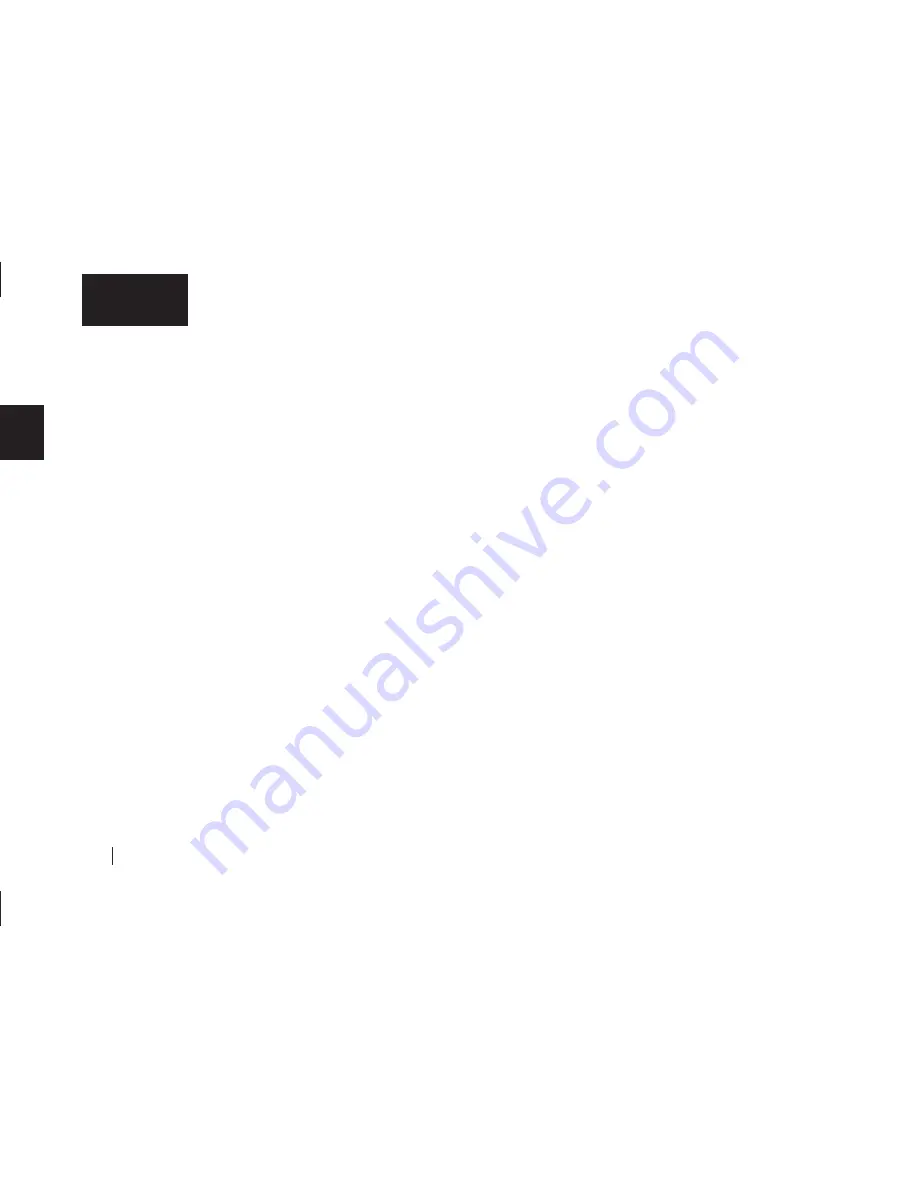
16
2
Français
Lorsque vous avez terminé, cliquez sur
Suivant
.
11.
La fenêtre
Base de données d’informations sur les pilotes
s’ouvre.
Après quelques instants, elle se referme et l’installation
démarre.
Lorsque l’installation est terminée, la fenêtre
Fin de l’Assistant
d’installation
doit apparaître.
12.
Cliquez sur
Terminer
.
L’écran
Veuillez redémarrer
doit s’afficher.
13.
Cliquez sur
Oui, je souhaite redémarrer maintenant
puis sur
OK
.
L’ordinateur redémarre.
N’éjectez le CD-ROM d’installation que si vous avez décidé de
ne pas installer le logiciel Retrospect Express.
14.
Lorsque l’ordinateur redémarre, une fenêtre du système
d’exploitation s’affiche pendant que l’installation du lecteur
s’achève.
Cette fenêtre disparaît après quelques instants.
Si vous avez choisi d’effectuer une installation personnalisée
afin de ne pas installer le logiciel Retrospect, vous pouvez
passer à la section “Connexion avec le câble FireWire :”, à la
page 18.
Sinon, l’écran
Bienvenue dans Retrospect
s’affiche.
15.
Cliquez sur
Suivant
. L’écran Accord de licence devrait s’ouvrir.
16.
Lisez l’accord de licence et cliquez sur
J’accepte
. Cliquez sur
Suivant
.
L’écran
Informations client
s’affiche.
17.
Saisissez les informations et cliquez sur
Suivant
.
L’écran
Type de configuration
s’affiche.
18.
Vous pouvez effectuer une
installation complète
(recommandée) pour installer l’intégralité du logiciel Retrospect
ou une
installation personnalisée
qui permet de choisir les
composants à installer et d’indiquer l’emplacement
d’installation.
Choisissez une option et cliquez sur
Suivant
.
L’écran
Prêt pour l’installation
s’affiche. Si vous êtes prêt à
installer le logiciel Retrospect, cliquez sur
Installer
pour lancer
l’installation du logiciel sur votre ordinateur.
19.
Une fois le logiciel installé sur votre système, le message
suivant s’affiche :
Fin de l’Assistant d’installation
. Il indique
que l’installation a réussi.
20.
Cliquez sur le bouton
Terminer
.
21. Retirez le CD-ROM d’installation Maxtor de l’ordinateur.
22.
Passez à la section suivante : Connexion du lecteur.
Windows 98SE et ME :
Connexion du lecteur
Vous pouvez connecter le lecteur Maxtor OneTouch à votre
ordinateur à l’aide d’une interface FireWire ou USB. Vérifiez de quel
type d’interface vous disposez sur le lecteur et sur l’ordinateur.
Summary of Contents for Maxtor OneTouch USB
Page 1: ...EXTERNAL HARD DRIVE Maxtor OneTouch User s Guide English Français Deutsch P N 20236000 ...
Page 4: ...English ...
Page 10: ...6 1 English ...
Page 76: ...72 6 English ...
Page 88: ...Français ...
Page 94: ...6 1 Français ...
Page 142: ...54 3 Français ...
Page 152: ...64 4 Français ...
Page 166: ...78 6 Français ...
Page 178: ...Deutsch ...
Page 184: ...6 1 Deutsch ...
Page 218: ...40 2 Deutsch ...
Page 244: ...66 4 Deutsch ...
Page 268: ......
















































